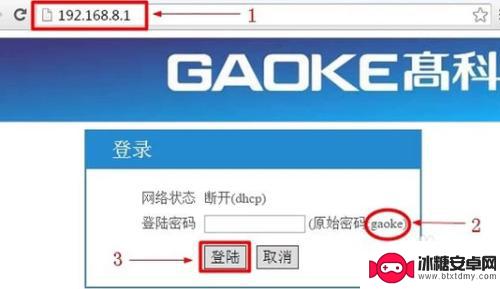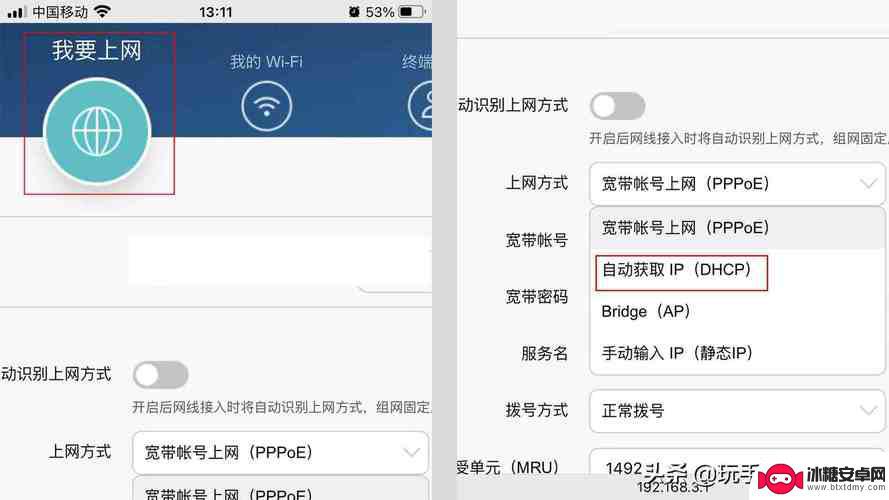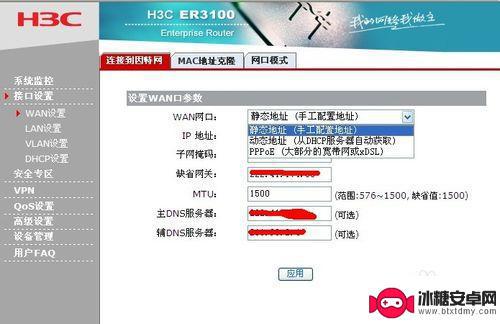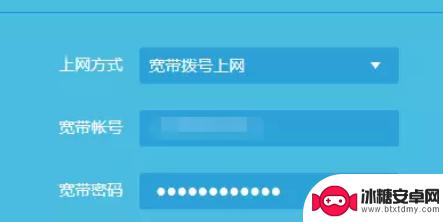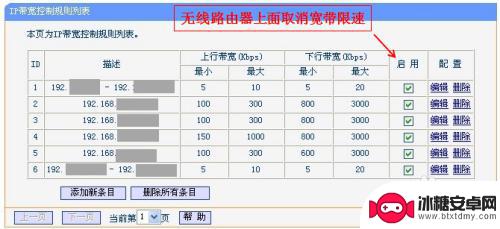手机连上网怎么设置路由器 手机如何设置路由器拨号上网教程
手机已经成为我们生活中不可或缺的一部分,而手机连上互联网的需求也变得越来越重要,为了实现更稳定、高速的网络连接,很多人选择使用路由器来进行手机上网设置。手机如何设置路由器拨号上网呢?本文将针对这一问题进行详细的教程介绍,帮助大家轻松实现手机与路由器的连接,享受畅快的网络体验。无论是在家中还是在外出时,只需要简单的几步设置,就能让手机与路由器快速连接上互联网,随时随地畅享网络世界的便利。
手机如何设置路由器拨号上网教程
具体步骤:
1.首先,打开手机浏览器并输入路由器的IP地址并输入密码进入路由器设置页面;
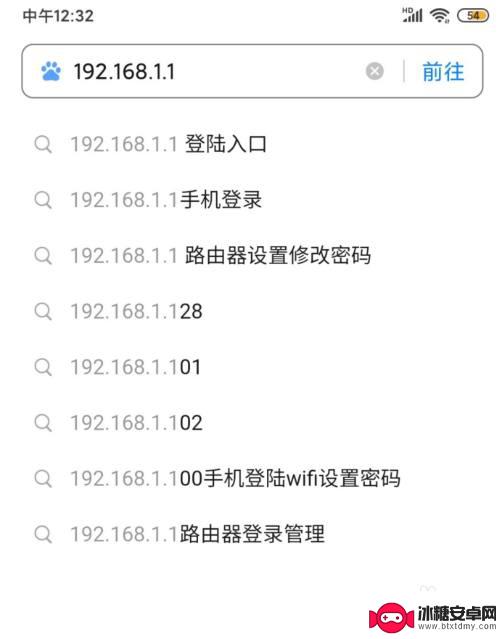
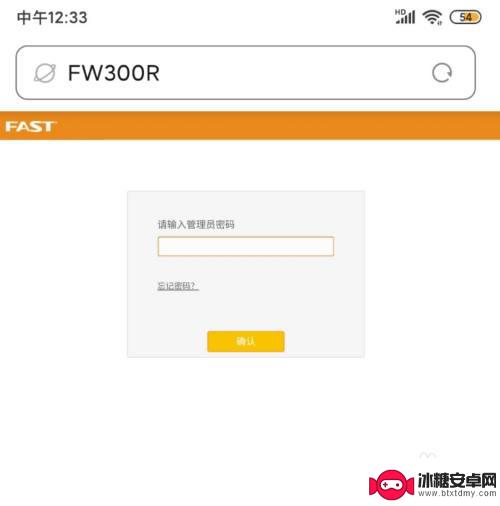
2.进入后会自动进入【设置向导】,点击设置向导【下一步】;
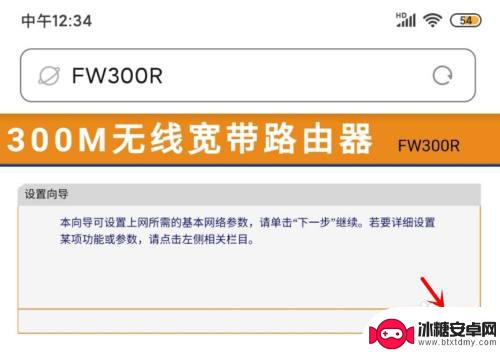
3.在上网方式页面,选择【PPPoE (ADSL虚拟拨号)】并点击下一步;
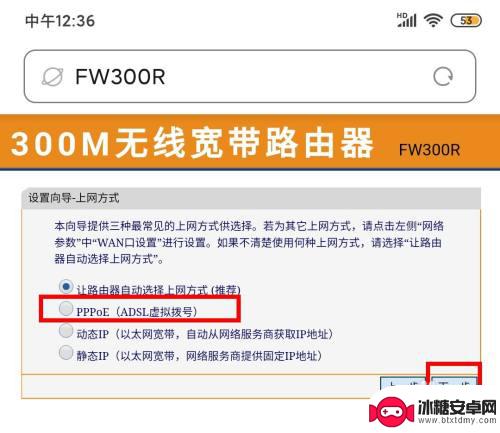
4.点击后,在新页面输入【上网账号】和【上网口令】。也就是宽带账号和密码,再次点击下一步;
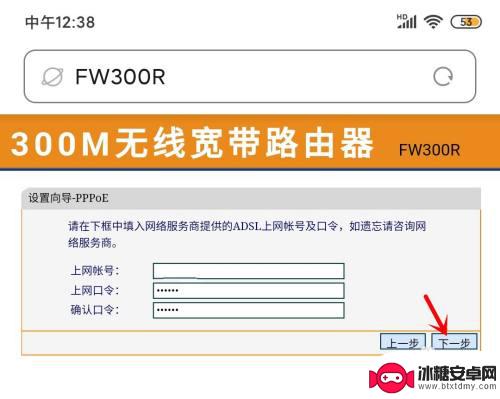
5.接着,在无线设置的【SSID】一栏输入WiFi名称。在【WPA -PSK/WPA2-PSK】一栏输入WiFi密码并点击下一步;
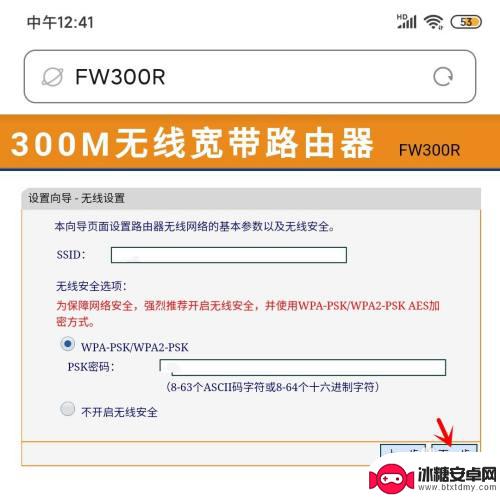
6.点击后,点击窗口右侧【完成】即可成功设置路由器拨号上网。
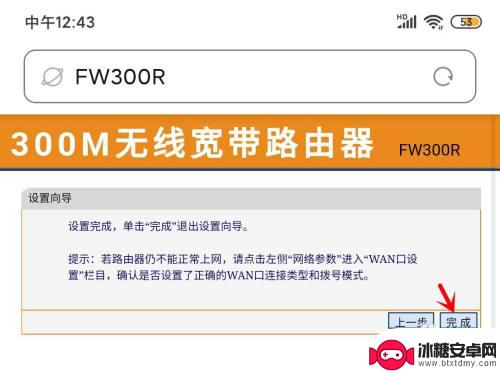
以上是关于如何设置路由器以使手机连接互联网的全部内容,如果有遇到相同情况的用户,可以按照我提供的方法来解决。
相关教程
-
无线路由器中继设置教程 无线路由器中继设置详细教程
无线路由器中继设置是一项重要的技术,它能够扩大无线网络覆盖范围,提供更广阔的网络连接,本文将详细介绍无线路由器中继设置的教程,帮助大家了解如何正确配置和使用中继功能。通过简单的...
-
更换路由器后如何手机设置 新旧路由器更换后如何使用手机进行设置
随着科技的不断进步,我们的生活离不开互联网,而在家庭网络中,路由器起着连接外部网络和内部设备的重要作用。当我们更换路由器后,如何正确设置手机以连接新的路由器网络呢?在新旧路由器...
-
拓实路由器手机设置教程视频 拓实挂卡路由器手机设置详解
拓实路由器手机设置教程视频,为我们提供了一种详尽的拓实挂卡路由器手机设置解决方案,在如今移动互联网时代,我们对于网络的需求越来越迫切,而拓实路由器则成为了我们解决移动网络问题的...
-
h3c路由器用手机怎么设置方法 H3C华三路由器无线桥接设置教程及注意事项
H3C华三路由器是一款功能强大的网络设备,可以为我们提供稳定的无线网络连接,在使用H3C路由器时,有时我们希望通过手机进行设置,以便更加方便快捷地完成配置。如何用手机设置H3C...
-
手机自己设置路由器怎么设置 光猫桥接模式设置教程
手机自己设置路由器怎么设置,现在的时代,手机已经成为我们生活中不可或缺的一部分,而在使用手机上网时,有些人可能会遇到信号不好、网速慢等问题。针对这些问题,自己设置路由器可能就是...
-
换了路由器手机能上网电脑不能上网 无线路由器手机能上网电脑连不上网的解决方案
近期有用户反映在更换了新的无线路由器后,手机可以正常上网,但是电脑却无法连接上网络的问题,这种情况可能是由于路由器设置问题或是设备兼容性引起的。针对这一情况,我们可以尝试一些解...
-
如何拆手机显示屏 怎么正确拆解手机外屏
在日常生活中,手机已经成为我们生活中不可或缺的一部分,随着时间的推移,手机屏幕可能出现问题,需要进行更换或修理。如何正确地拆解手机外屏成为了许多人关注的焦点。正确的操作方法不仅...
-
手机怎连接网络 手机连接WIFI网络设置
手机已经成为我们日常生活中必不可少的工具,而连接网络更是手机功能的基础之一,手机可以通过多种方式连接网络,其中最常见的方式就是连接WIFI网络。连接WIFI网络可以让手机实现快...
-
苹果手机怎么样设置无线网 iPhone如何连接WIFI
苹果手机作为一款领先的智能手机品牌,其连接无线网络的设置也是非常简单方便的,用户只需打开手机的设置,进入Wi-Fi选项,然后选择要连接的无线网络并输入密码即可轻松连接上互联网。...
-
门禁卡怎么设置手机用密码 手机门禁卡设置方法
现代科技的发展使得门禁系统也变得更加智能化,我们可以通过手机来设置门禁卡的密码,实现更加便捷的出入方式。手机门禁卡设置方法也变得更加简单易行,让我们可以随时随地控制自己的出入权...